小程序微信昵称如何自动获取
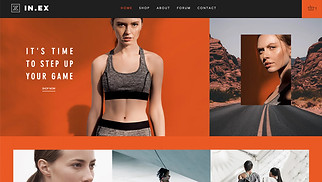
在小程序中获取微信昵称通常依赖于微信授权登录功能,用户通过授权登录可以将自己的微信昵称等信息传递给小程序。下面将详细介绍如何在小程序中实现自动获取微信昵称的功能。
1. 使用微信登录功能
在小程序中实现自动获取微信昵称的功能,首先需要使用微信登录功能。用户在小程序中点击登录按钮,会弹出一个授权登录框,用户确认授权后,小程序会获取到用户的微信信息,包括昵称、头像等。
2. 调用微信登录接口
在小程序中调用微信登录接口可以实现获取用户微信信息的功能。可以通过wx.login()方法获取到用户的微信登录凭证code,然后再通过wx.getUserInfo()方法获取用户的个人信息,包括昵称、头像等。
示例代码如下:
```js
// 点击登录按钮触发登录事件
wx.login({
success: function(res) {
if (res.code) {
wx.getUserInfo({
success: function(res) {
var userInfo = res.userInfo;
var nickName = userInfo.nickName;
console.log(nickName);
}
});
} else {
console.log('登录失败!' + res.errMsg);
}
}
});
```
在上面的示例代码中,当用户点击登录按钮后,会先调用wx.login()方法获取用户登录凭证code,然后再调用wx.getUserInfo()方法获取用户的微信信息,其中包括昵称,*将昵称打印在控制台中。
3. 显示用户昵称
获取到用户的微信昵称后,可以在小程序中进行显示。可以将昵称展示在页面的某个位置,让用户可以看到自己的昵称。
示例代码如下:
```html
```
在小程序的js文件中设置nickName的值:
```js
Page({
data: {
nickName: ''
}
// 在页面显示时获取用户昵称
onShow: function() {
var that = this;
wx.getUserInfo({
success: function(res) {
var userInfo = res.userInfo;
var nickName = userInfo.nickName;
that.setData({
nickName: nickName
});
}
});
}
});
```
在上面的示例代码中,通过调用wx.getUserInfo()方法获取用户的微信信息,并将昵称赋值给data中的nickName,在页面中通过{{nickName}}的方式显示用户的昵称。
总结:通过以上步骤,我们可以实现在小程序中自动获取用户的微信昵称并显示在页面上的功能。用户授权登录后,小程序可以获取到用户的微信信息,包括昵称,然后再将昵称展示在页面上,让用户可以方便地查看自己的昵称。这样就实现了自动获取微信昵称的功能。


